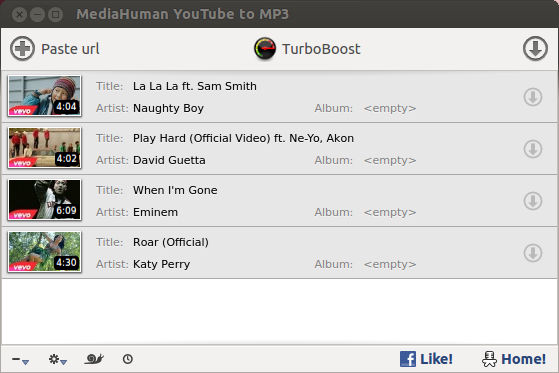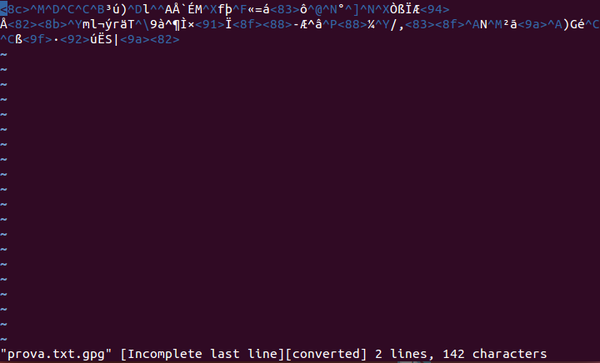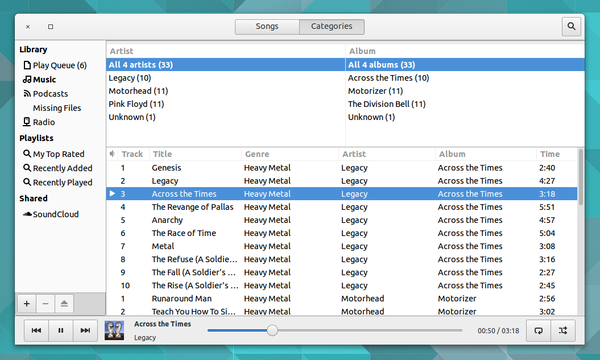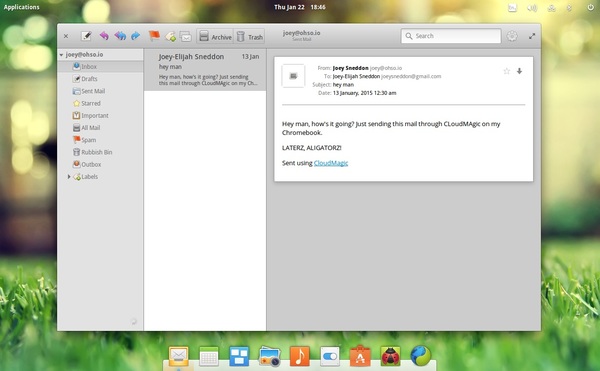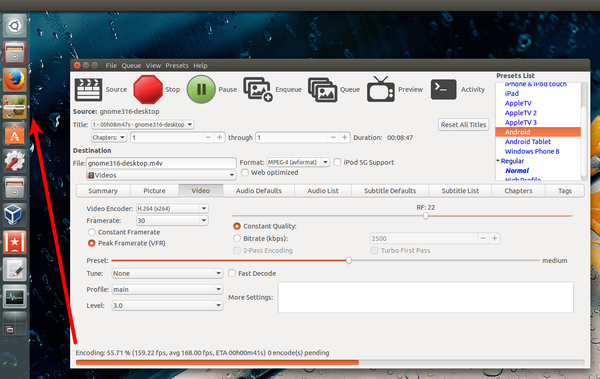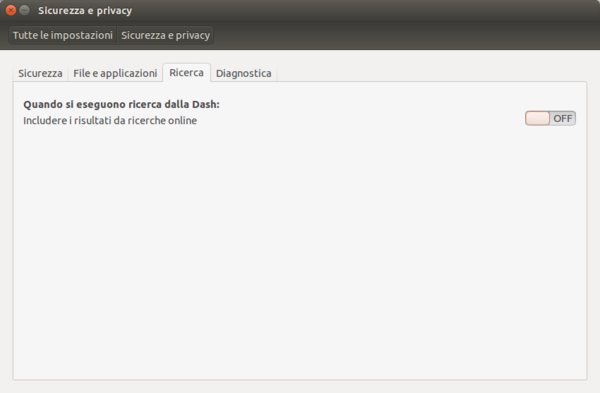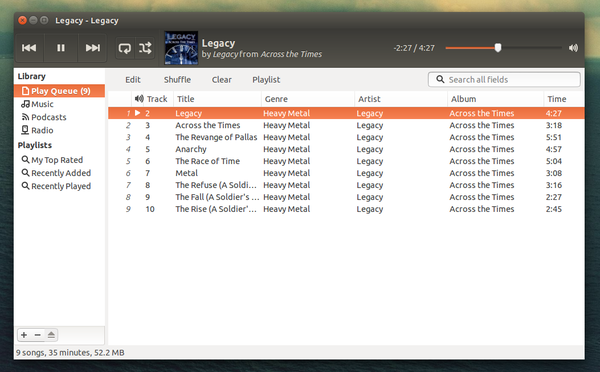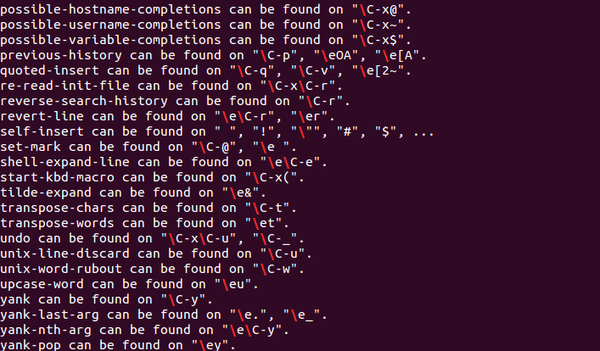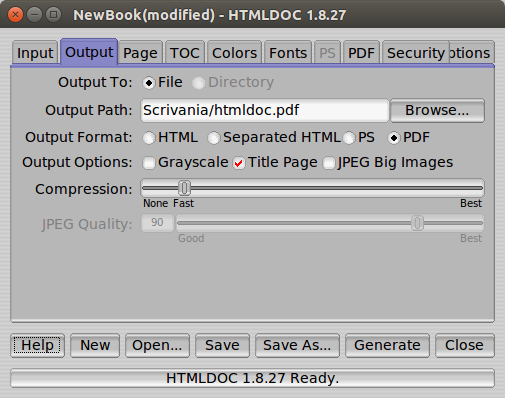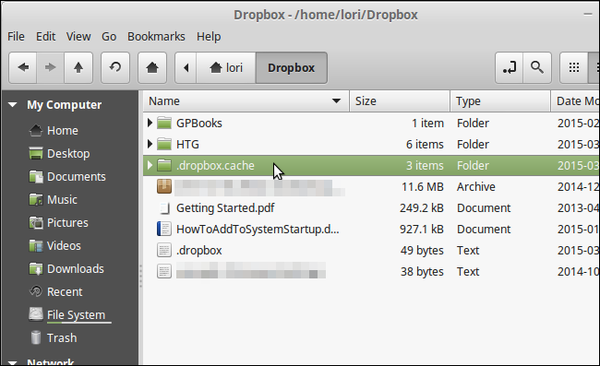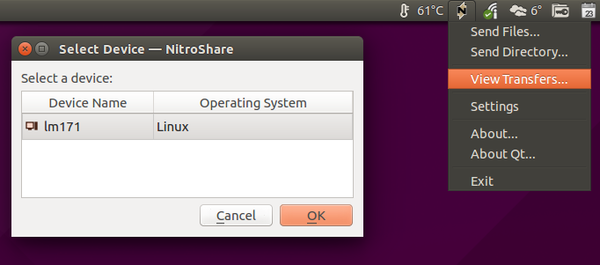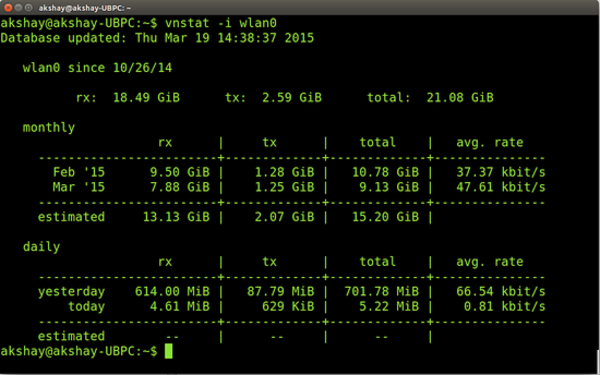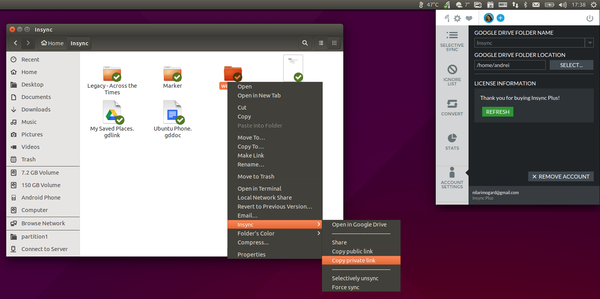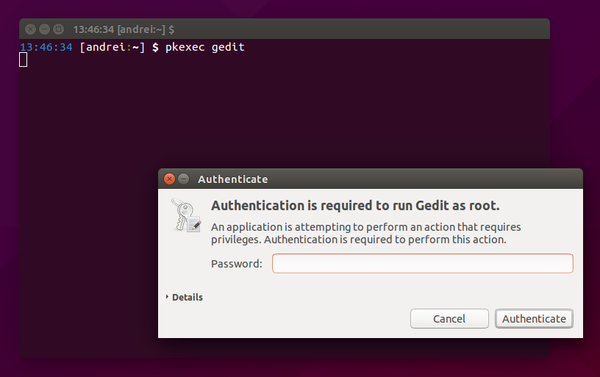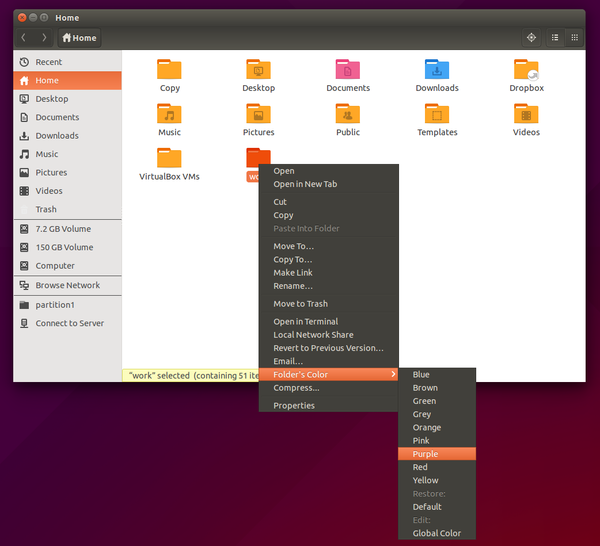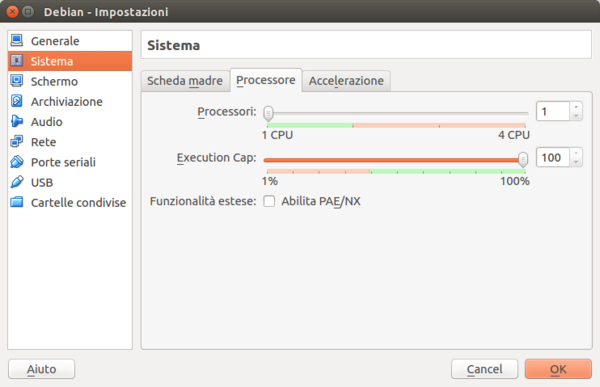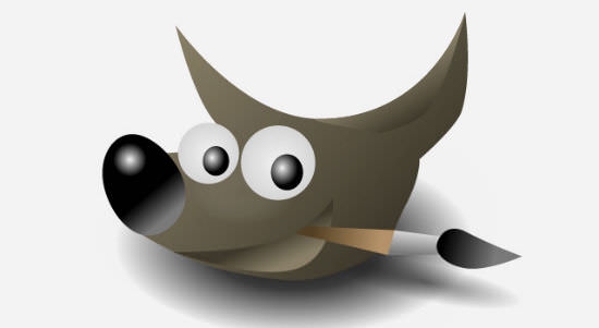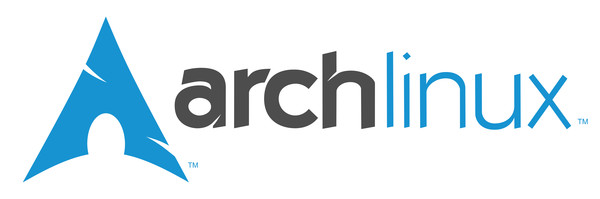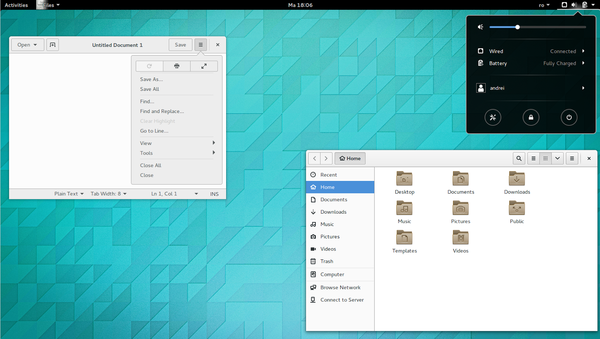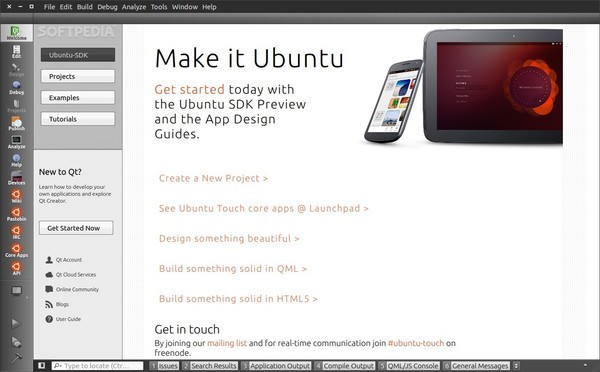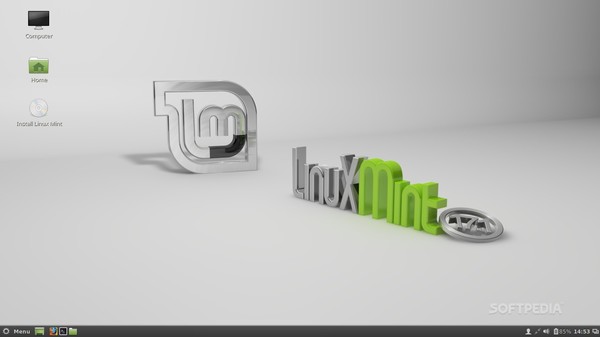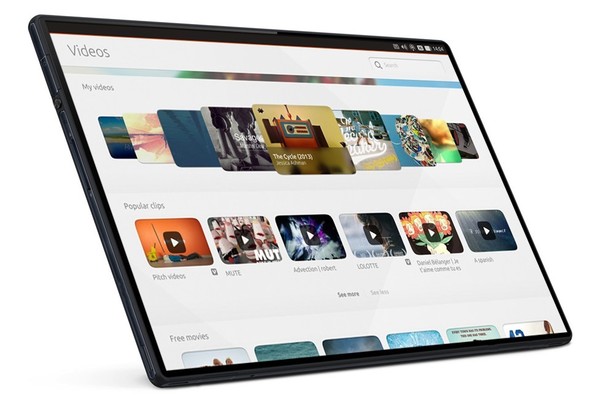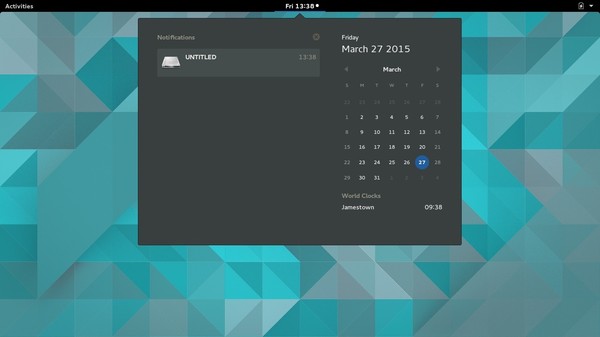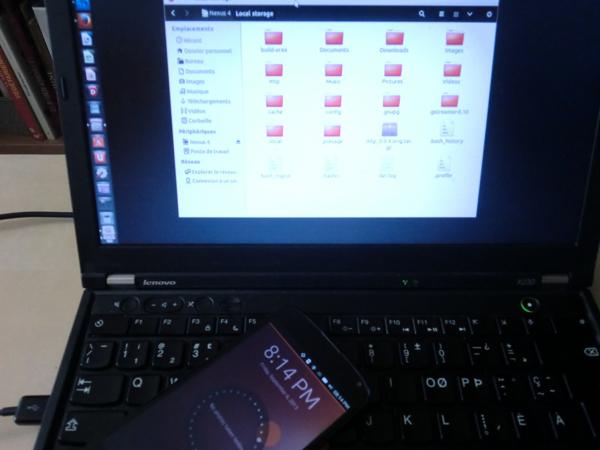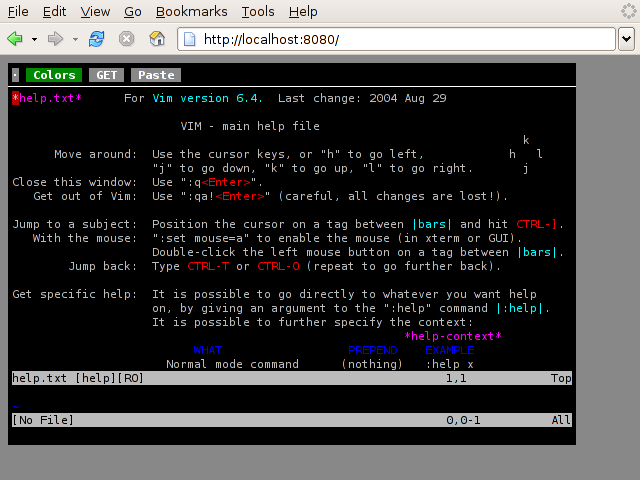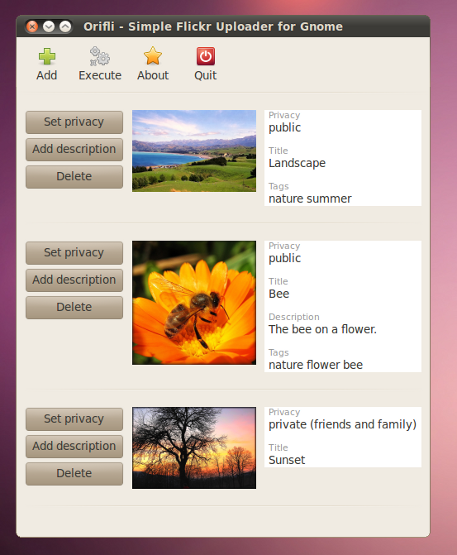Bastano pochi clic per integrare l’apprezzato player con Unity, GNOME o KDE. Tutto quello che dobbiamo fare è attivare la giusta opzione. Ecco come fare.
![]()
VLC è uno dei media player più apprezzati dagli utenti Linux, non fosse altro che per la sua incredibile quantità di funzionalità e personalizzazioni applicabili. Centinaia sono i plug-in differenti così come le impostazioni che ci permettono di personalizzare il suo aspetto grafico. Pochi giorni fa, abbiamo scoperto come integrare le notifiche di Mozilla Firefox sul nostro desktop (leggi, GNotifier: notifiche di Firefox su GNOME, Unity e KDE). Ed oggi eccoci qui a scoprire come raggiungere lo stesso risultato anche con VLC.
Non abbiamo bisogno di alcun plug-in aggiuntivo, ma solo di raggiungere il giusto menu ed abilitare un’opzione che di default è disattivata. Pochi secondi per integrare alla perfezione con Unity, GNOME o KDE tutte le notifiche del media player. Scopriamo come fare.
Dopo aver avviato VLC, spostiamoci nel menu Strumenti e da qui clicchiamo su Preferenze. Attiviamo l’opzione Tutto presente nel campo Mostra le impostazioni: così facendo, avremo un controllo completo del software.
A questo punto, possiamo spostarci in Interfaccia e selezionare la voce Interfacce di controllo. Nella nuova schermata che appare, abilitiamo l’opzione Plugin di notifica Libnotify. Se vogliamo variare il tempo (espresso in millisecondi) per il quale verranno visualizzate le notifiche, spostiamoci in Notifica (sempre presente in Interfacce di controllo) ed editiamo il campo Scadenza. Fatto ciò, possiamo terminare con Salva. Non ci resta che verificare che le notifiche siano effettivamente attivate!
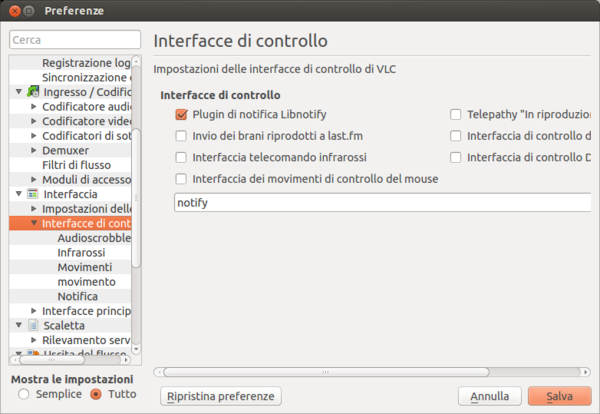
Fonte: I love Ubuntu